реклама
Google Sites е един от най-добрите онлайн инструменти за създаване на собствена безплатна уеб страница. Много хора го използват като бърз начин за публикуване на страница с лично портфолио Най-добрите уебсайтове за създаване на чисто онлайн портфолиоКой безплатен конструктор на уебсайтове е най-подходящ за вашето портфолио? Ето най-добрите създатели на уебсайтове, от които можете да изберете! Прочетете още или обикновен бизнес уебсайт. Никой не се нуждае от специални умения за уеб дизайн или знания за кодиране.
В тази статия ще научите как да използвате Google Сайтове и как да създадете свой собствен уебсайт с него само с няколко прости стъпки.
Какво са Google сайтове?
В продължение на много години Google Sites остава доста статичен, що се отнася до функциите. Google Sites Classic (както се нарича сега) винаги е бил ограничен по отношение на това, доколко бихте могли действително да оформите уебсайта си.
Стилът на повечето Google Сайтове изглежда много остарял в сравнение с останалата част от мрежата. Съвременните сайтове имат елементи като динамични навигационни менюта и чисти отзивчиви оформления.
Повечето страници, създадени от Google Sites, имаха статични навигационни менюта и претрупана подредба. Те имаха ретро усещане за годни за 90-те години стил на уеб дизайн Изживейте отново мрежата от 90-те години, като посетите тези 9 стари уебсайтаТези девет уебсайта бяха авангардни през последните дни. Те дойдоха преди появата на супер гладка графика и Web 2.0, но днес служат като носталгични напомняния за това докъде е стигнало уеб разработката. Прочетете още .
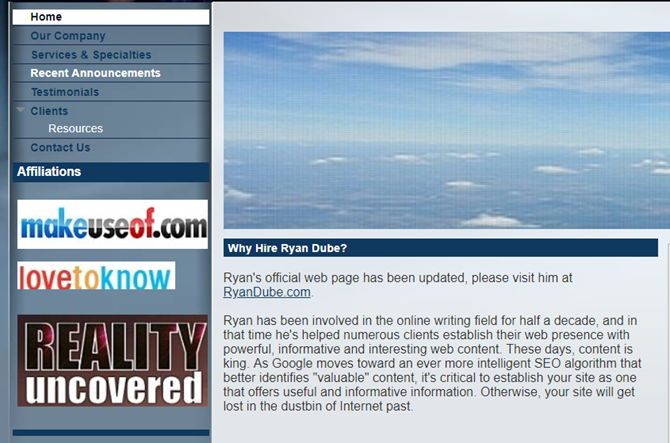
През 2016 г. Google актуализира Google Sites, така че да можете да създадете по-свеж и модерен уебсайт.
Ще забележите надстройката веднага. Бившият инструмент за редактиране на Google Сайтове беше много ограничен в това къде и как можете да поставяте обекти. Новият редактор е много инструмент за дизайн на свободна форма. Можете буквално да влачите, поставяте и преоразмерявате елементи на страници и джаджи, където пожелаете.
Как да създадете сайт на Google
За да създадете сайт от Google от нулата, отидете на нова страница на Google Сайтове и влезете с вашия акаунт в Google. Натиснете червения бутон „+“ в долния десен ъгъл.
Това ще покаже празна уеб страница с темата „Simple“ по подразбиране.
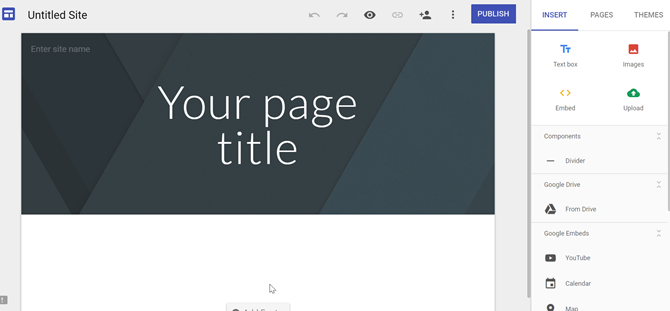
Оформлението на редактора е много лесно за използване и включва няколко раздела:
- Десен контролен панел: Три области от менюто, включващо Insert меню с предмети и джаджи. Има Страници меню, където можете да създавате нови страници и подстраници за сайта. Ще видите и Теми меню, където можете да изберете темата за страницата, която редактирате.
- Топ меню: Тук посочвате името на сайта, визуализирате страницата, която редактирате, или публикувате сайта в мрежата. Там е и мястото, където можете да споделяте сайта с други хора.
- Дизайн прозорец: Централната зона, в която ще работите върху дизайна и съдържанието на вашата страница.
За да започнете, трябва да избирате три стила на заглавието. Можете да отидете с много голям банер, среден банер или изобщо без банер и само заглавие на уеб страница.
Създайте заглавие и съдържание
Можете също да добавите име на сайт и лого в началото на страницата. Позиционирайте го в лявата част на мястото, където ще отиде менюто ви за навигация.
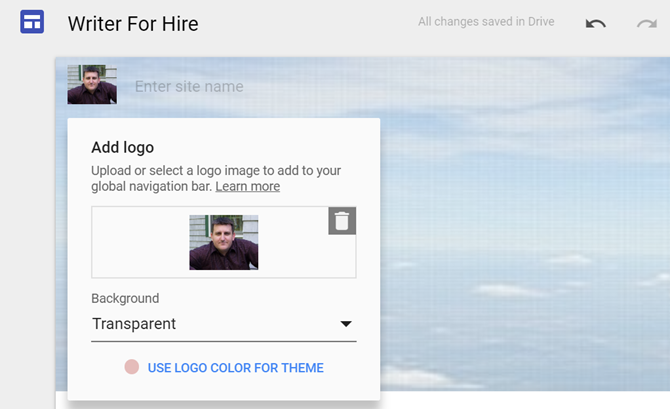
Хубавото на Google Sites е, че можете да поставяте обекти, където искате.
Например, ако създавате страница с потребителски профил и искате да добавите снимката на потребителския си профил върху изображението на банера, не е нужно да знаете каквато и да е CSS магия или PHP програмиране. Просто добавете обект на изображение с менюто Вмъкване и плъзнете картината на страницата, където искате да отиде.
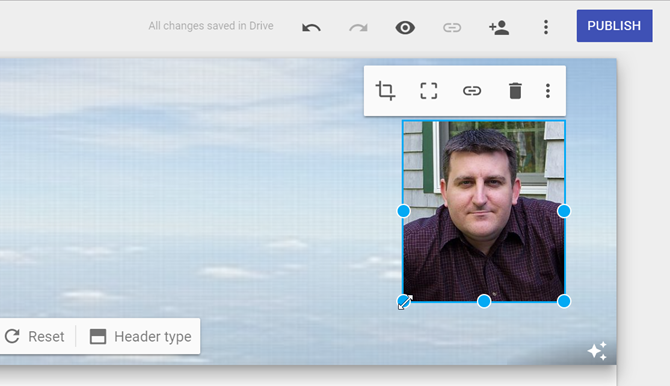
Под заглавката можете да добавите нов раздел само като щракнете върху страницата. Дайте на всеки раздел свой собствен фонов цвят, поставете в него всеки обект, който искате, или просто започнете да пишете.
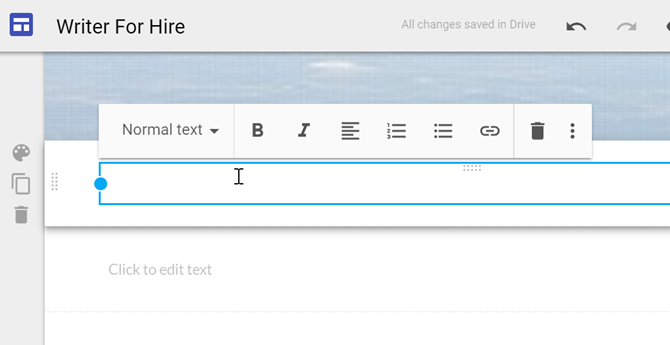
С Google Sites това, което получавате по-лесно и гъвкаво, губите възможности.
Налични са само няколко стила на заглавките в зависимост от размера, който сте избрали. Това са заглавие (H1), заглавие (H2) или подпозиция (H3).
Ако обаче знаете как да го направите ощипвам фоновия код 17 прости примера на HTML код, които можете да научите за 10 минутиИскате ли да създадете основна уеб страница? Научете тези HTML примери и ги изпробвайте в текстов редактор, за да видите как изглеждат във вашия браузър. Прочетете още , можете да щракнете върху Повече ▼ икона (три точки), за да я редактирате и ощипвате стила, ако желаете.
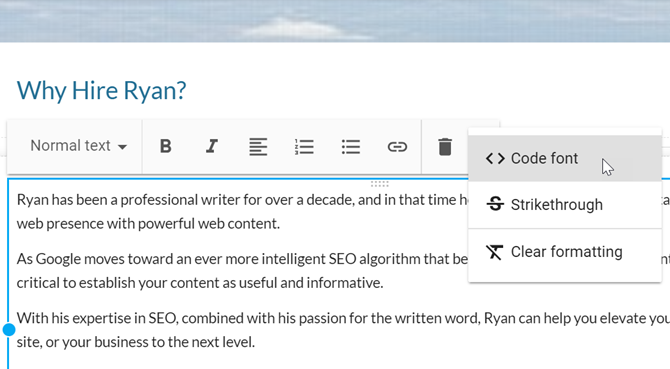
След като изложите заглавката и банера на страницата и създадете заглавието на секцията си, просто трябва да се съсредоточите върху създаването на съдържанието на вашата страница.
Дизайн и навигация на сайта
Ако щракнете върху Теми елемент от менюто в дясната лента за навигация, ще видите списък от шест теми можете да избирате. Те най-вече променят цветовата схема за елементи като хоризонтални линии, размер и стил на шрифта и стилове на заглавия.
Умно е да създадете една страница за вашия нов сайт и след това да си поиграете с тези теми, за да видите коя от тях ви харесва най-много. Но когато изберете такъв, не забравяйте да го използвате последователно на всички страници на сайта.
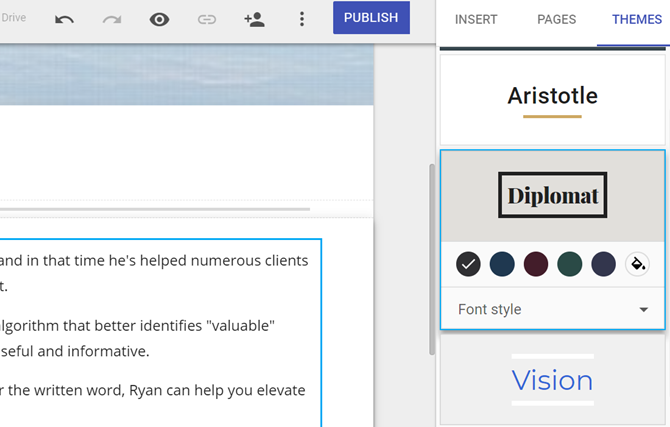
Ако щракнете върху Страници елемент от менюто в дясната лента за навигация, тук можете да добавите нови страници или подстраници към вашия уебсайт.
Всеки път, когато добавяте нова страница, тя ще добавя нов елемент в горното меню за навигация в заглавката на всяка страница.
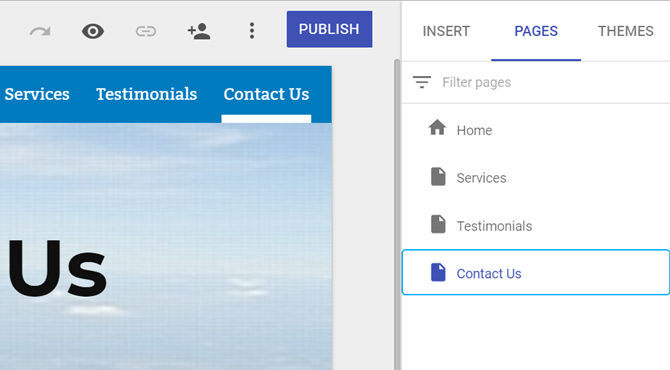
Не е нужно да следите връзките за менюто. Всеки път, когато промените името на една от тези страници, връзките към менюто се актуализират автоматично.
Освен това не сте останали със статично меню в горната част на всяка страница. Ако това се чувства твърде стара школа за вас, просто щракнете върху иконата на зъбно колело в лявата част на екрана и изберете Странична навигация.
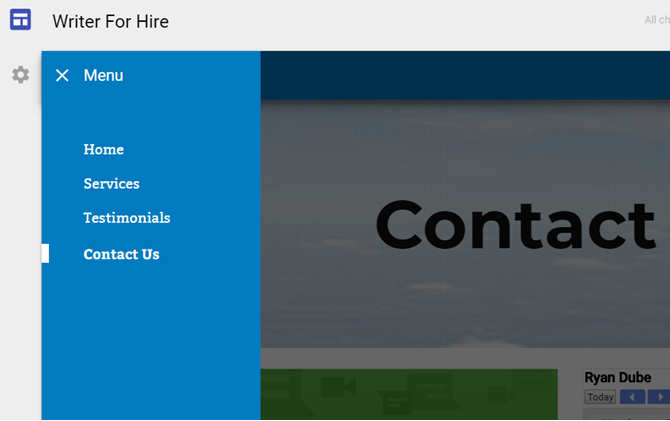
Това генерира динамично меню на страничната лента, което се появява само когато посетителите щракнат върху иконата на менюто в горния ляв ъгъл на страницата ви.
Това е много готин начин да придадете на вашия сайт Google много модерен, професионален облик.
Добавете джаджи
Едно нещо, което Google Sites внася в таблицата, е колко лесно е да вградите функционални елементи в страницата. Тази функция ви позволява да добавите известна интерактивност към сайта и ви дава по-проста алтернатива създаване на WordPress сайт Настройте своя блог с WordPress: The Ultimate GuideИскате да започнете свой собствен блог, но не знаете как? Погледнете WordPress, най-мощната блог платформа, налична днес. Прочетете още .
И това не са просто обикновени текстови полета или видеоклипове. Можете да вградите нещо от следните директно в страницата си.
- Документ от Google Docs
- Слайдшоу на Google Слайдове
- Електронна таблица на Google Таблици
- Формата на Google Forms
- Google Charts от всяка електронна таблица
- Гугъл карта
- Google Календар
Можете да преместите който и да е от тези елементи навсякъде на страницата, на която искате да премине с плъзгане и пускане. Ето няколко примера:
Вградете календар. Щракнете върху календар джаджа и изберете акаунта в Google, от който искате да изтеглите календара.
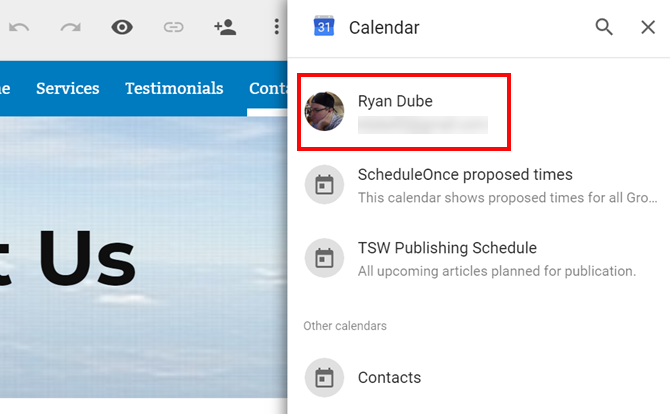
Поставете тези елементи един до друг, преместете ги около страницата или ги оразмерете, за да изглеждат така, както искате да изглеждат на страницата.
Това ниво на уеб дизайн е толкова просто, че всеки може да създаде красива уеб страница. Не е нужно да знаете нито един бит код.
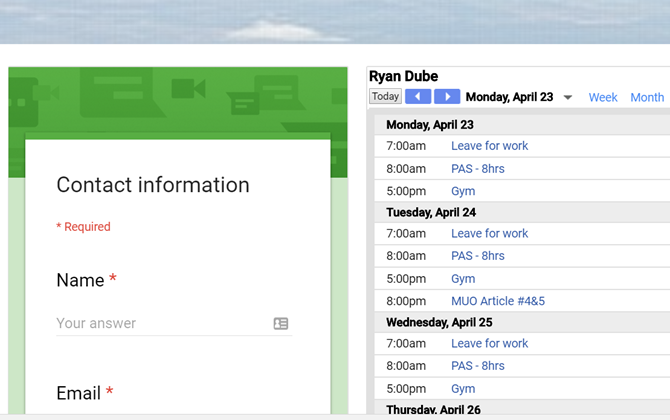
Поставете Google Sheet. С електронна таблица можете да предавате информация на своите читатели по добре организиран начин, с много малко усилия.
Хубавото на това е, че никога повече не трябва да редактирате тази уеб страница. Просто актуализирайте източника Google Sheet и вграденият лист на уеб страницата се актуализира автоматично.
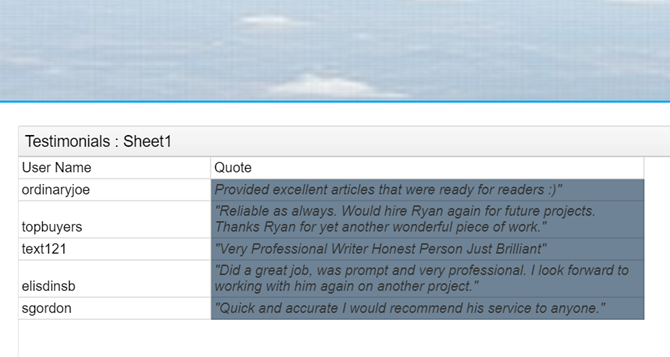
Поставете диаграма. Изберете Google Таблица, която съдържа произволен брой диаграми. Можете да изберете конкретната диаграма, която искате да вградите в своята уеб страница.
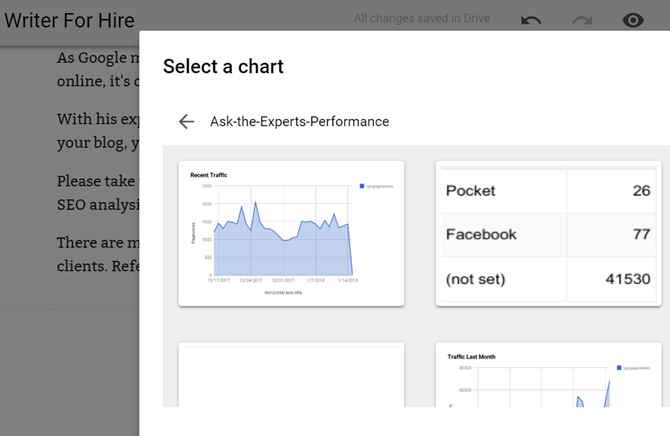
Ако вашата работа е да създавате табла за управление, които често изискват актуализации от електронна таблица, можете да впечатлите шефа си, като вградите диаграмите от всичките си електронни таблици в уеб страница.
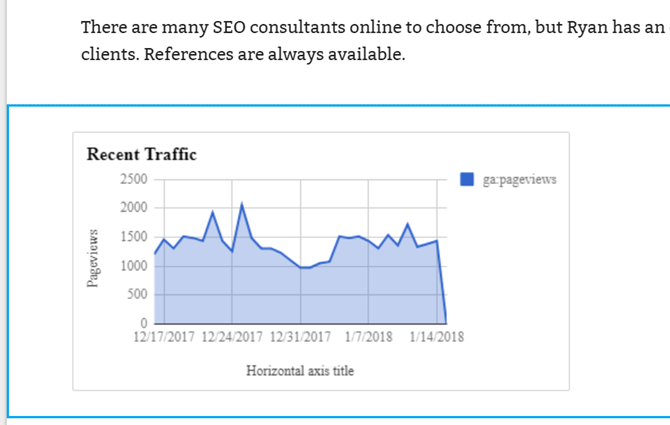
След това, когато дойде време да предадете доклада си на шефа, просто им предоставете URL връзка, до която могат да имат достъп с профила си в Google. Говорете за това да сте иновативен служител!
Довършете и публикувайте уебсайта си
Когато всички елементи на вашата страница се съберат, това е красиво нещо. Вече можете да създадете информативна страница за контакти, която показва на потенциалните ви клиенти как изглежда графикът ви.
Можете да включите формуляр за контакт и дори карта на вашия бизнес адрес, ако имате такъв. Опитвам контактна форма за събиране на данни Как да създадете безплатен формуляр за контакт с уебсайтове с Google ФормиИмате нужда от контактна форма за вашия уебсайт или блог, но не харесвате опциите по подразбиране? Използвайте Google Форми и събирайте отговори в Google Таблици! Прочетете още с гъвкавия Google Forms.
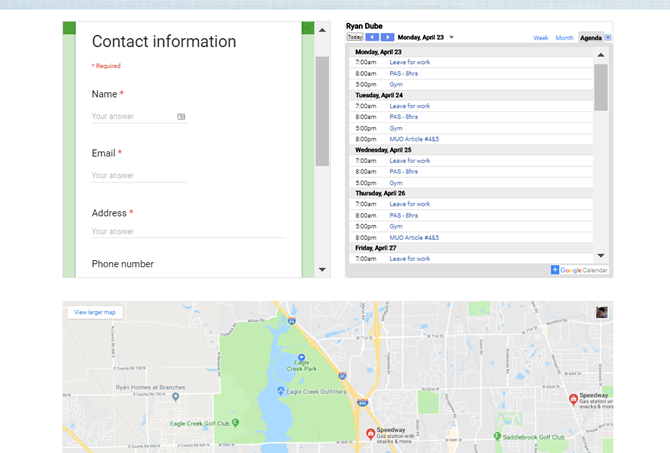
След като сте създали вашия нов сайт и всички страници, които влизат в него, вие сте готови да публикувате.
Всичко, което трябва да направите, е да натиснете публикувам бутон в горната част на страницата и ще имате възможност да заявите името на подстраницата под Google Sites за вашия сайт.
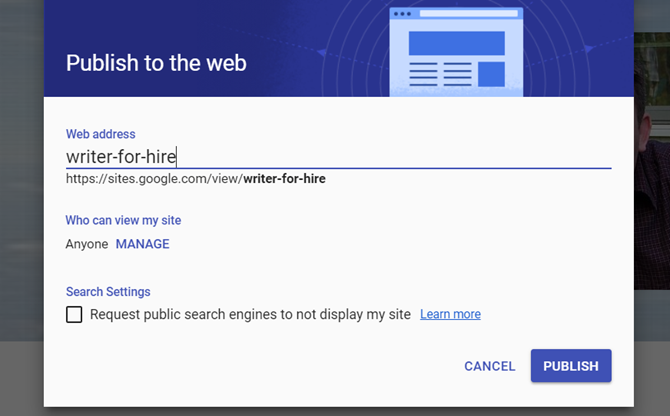
Не се притеснявайте, ако искате свой собствен домейн, винаги можете да го регистрирате и след това да го пренасочите към този URL адрес. Когато пренасочвате домейн, на посетителите изглежда, че страницата, която разглеждат, всъщност е този домейн, а не уебсайт на Google Sites.
Google Сайтове за вас?
Фактът, че можете да създадете безплатен уебсайт с помощта на Google Sites, отваря цял свят от възможности.
- Можете да създадете частни, вътрешни страници, само за да създадете отчети за вашата работа.
- Можете да вземете професионална, портфолио страница, която да споделите с нови потенциални клиенти.
- Можете да използвате Google Сайтове за стартиране на проста и ефективна бизнес страница.
Мисля, че ще се съгласите, че с новата версия на Google Sites е много по-лесно да се работи. Помага ви да създавате сайтове, които са много по-модерни. Но ако Google Sites не е за вас, винаги има генератори за статични сайтове Използвайте Статичен генератор на сайтове, за да създадете бърз уебсайтВ това ръководство ще опишем какво е генератор на статични сайтове (SSG), защо искате да използвате такъв и как да създадете чисто нов сайт с него. Прочетете още това ще ви помогне да създадете сайт само за минути.
Райън има бакалавърска степен по електротехника. Работил е 13 години в автоматизацията, 5 години е в ИТ, а сега е инженер на приложения. Бивш управляващ редактор на MakeUseOf, той говори на национални конференции за визуализация на данни и е участвал в националната телевизия и радио.

